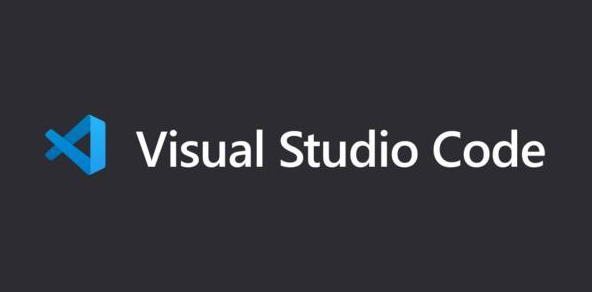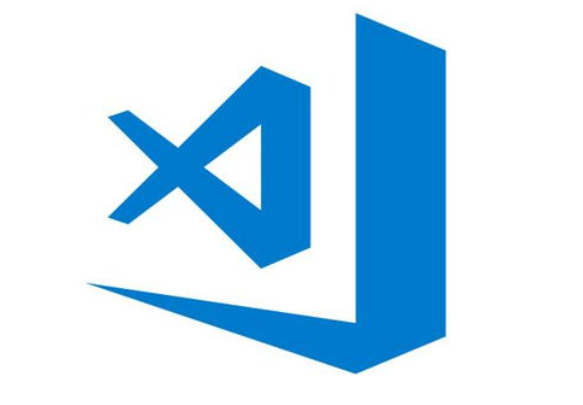在前端开发的世界里,效率和工具的选择息息相关。你是否曾经因为代码编辑器的限制而感到困扰?或者因为插件配置不当而浪费时间?如果你正在寻找一款既轻量又强大的编辑器来助你一臂之力,那么 Visual Studio Code(VS Code)无疑是你的不二之选。
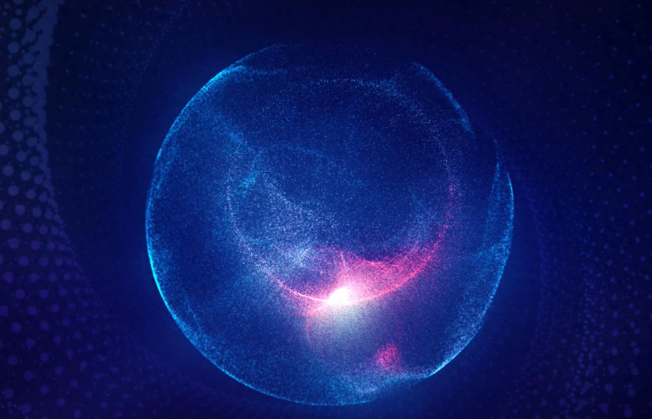
VS Code 自推出以来,以其丰富的插件生态和高度可定制化的特性,迅速成为开发者的宠儿。无论你是初学者,还是经验丰富的开发者,掌握 VS Code 的使用技巧和高效的开发流程,都能让你在编程的路上如虎添翼。本文将带你深入了解 VS Code 的核心功能,并推荐一些必备的前端开发插件,让你的开发效率提升到一个新的高度。
一、VS Code 使用技巧
1. 快速打开文件和文件夹
- 快速打开文件:按下 Ctrl + P (Windows/Linux) 或 Cmd + P (Mac),然后输入文件名即可快速打开项目中的文件。
- 快速打开文件夹:按下 Ctrl + K 后再按 Ctrl + O (Windows/Linux) 或 Cmd + K 后再按 Cmd + O (Mac) 可以快速打开文件夹。
2. 多光标编辑
- 添加光标:按住 Alt (Windows/Linux) 或 Option (Mac) 并单击想要添加光标的位置,可以在多个位置同时编辑。
- 选中相同词汇:选中一个词汇后,按下 Ctrl + D (Windows/Linux) 或 Cmd + D (Mac) 可以逐步选中相同的词汇并进行多光标编辑。
3. 代码片段
VS Code 允许用户自定义代码片段,减少重复编码的时间。例如,创建一个新的 HTML 代码片段:
- 打开命令面板 Ctrl + Shift + P (Windows/Linux) 或 Cmd + Shift + P (Mac),输入“snippets”并选择“Preferences: Configure User Snippets”。
- 选择文件类型(如 html.json)。
- 在 JSON 文件中添加代码片段,例如
复制
"HTML Boilerplate": {
"prefix": "html5",
"body": [
"<!DOCTYPE html>",
"<html lang=\"en\">",
"<head>",
" <meta charset=\"UTF-8\">",
" <meta name=\"viewport\" cnotallow=\"width=device-width, initial-scale=1.0\">",
" <title>$1</title>",
"</head>",
"<body>",
" $2",
"</body>",
"</html>"
],
"description": "HTML5 Boilerplate"
}1.2.3.4.5.6.7.8.9.10.11.12.13.14.15.16.17.输入 html5 即可快速生成 HTML5 模板。
4. 调整字体和主题
VS Code 提供了丰富的主题和字体设置,能够提升编码的视觉体验。你可以通过以下步骤进行设置:
- 调整字体大小:按下 Ctrl + 或 Ctrl - (Windows/Linux) 或 Cmd + 或 Cmd - (Mac) 来放大或缩小编辑器字体。
- 更换主题:按下 Ctrl + K 后再按 Ctrl + T (Windows/Linux) 或 Cmd + K 后再按 Cmd + T (Mac),然后选择你喜欢的主题。
二、前端开发常用插件
1. Prettier - Code Formatter
Prettier 是一个代码格式化工具,支持多种编程语言。它能够自动格式化代码,使代码风格一致,提升代码的可读性。
- 安装方法:在 VS Code 的扩展市场中搜索“Prettier - Code Formatter”并安装。
- 使用方式:安装后,代码保存时会自动格式化。你也可以通过快捷键 Shift + Alt + F (Windows/Linux) 或 Shift + Option + F (Mac) 手动格式化代码。
2. ESLint
ESLint 是一个用于识别和报告 JavaScript 代码中的错误和风格问题的工具。通过 ESLint,开发者可以确保代码符合团队的编码规范。
- 安装方法:在 VS Code 的扩展市场中搜索“ESLint”并安装。
- 使用方式:安装后,VS Code 会自动检测并标记代码中的问题,并提供相应的修复建议。
3. Live Server
Live Server 是一个能够实时刷新浏览器的开发服务器。它非常适合前端开发,尤其是在调试 HTML、CSS 和 JavaScript 时。
- 安装方法:在 VS Code 的扩展市场中搜索“Live Server”并安装。
- 使用方式:安装后,在编辑器右下角点击“Go Live”按钮,或者按下 Alt + L 后再按 Alt + O (Windows/Linux/Mac) 即可启动服务器。
4. GitLens
GitLens 是一个强大的 Git 扩展工具,帮助开发者更好地了解代码的历史、贡献者和变更信息。它可以直观地显示每行代码的最后提交信息、提交人以及提交时间。
- 安装方法:在 VS Code 的扩展市场中搜索“GitLens”并安装。
- 使用方式:安装后,打开任意代码文件,GitLens 会在行号旁边显示最近一次提交的信息。
5. Path Intellisense
Path Intellisense 能够在你输入路径时提供智能提示,特别适合在大型项目中快速查找和引用文件。
- 安装方法:在 VS Code 的扩展市场中搜索“Path Intellisense”并安装。
- 使用方式:安装后,开始输入文件路径时,VS Code 会自动显示相关文件的建议列表。
6. Bracket Pair Colorizer
Bracket Pair Colorizer 是一个将匹配的括号对以不同颜色高亮显示的插件,使代码结构更加清晰。
- 安装方法:在 VS Code 的扩展市场中搜索“Bracket Pair Colorizer”并安装。
- 使用方式:安装后,代码中的括号会自动以不同颜色显示,方便开发者阅读代码。
三、常用快捷键
以下是一些常用的快捷键,有助于提升开发效率:
编辑操作
- 格式化代码: Shift + Alt + F (Windows/Linux) 或 Shift + Option + F (Mac)
- 快速注释/取消注释: Ctrl + / (Windows/Linux) 或 Cmd + / (Mac)
- 快速复制一行: Alt + Shift + 下箭头 (Windows/Linux) 或 Option + Shift + 下箭头 (Mac)
- 删除一行: Ctrl + Shift + K (Windows/Linux) 或 Cmd + Shift + K (Mac)
- 移动代码行: Alt + 上/下箭头 (Windows/Linux) 或 Option + 上/下箭头 (Mac)
导航操作
- 快速切换文件: Ctrl + Tab (Windows/Linux) 或 Cmd + Tab (Mac)
- 跳转到定义: F12 (Windows/Linux/Mac)
- 查找文件: Ctrl + P (Windows/Linux) 或 Cmd + P (Mac)
- 打开命令面板: Ctrl + Shift + P (Windows/Linux) 或 Cmd + Shift + P (Mac)
调试操作
- 启动/继续调试: F5 (Windows/Linux/Mac)
- 单步执行: F10 (Windows/Linux/Mac)
- 跳入函数: F11 (Windows/Linux/Mac)
- 跳出函数: Shift + F11 (Windows/Linux/Mac)
VS Code 不仅提供了强大的基础功能,还可以通过安装插件来扩展其功能,满足前端开发者的各种需求。熟练掌握这些使用技巧、插件以及快捷键,可以大大提高开发效率,使编码过程更加流畅愉快。希望本文能够帮助你更好地利用 VS Code 进行前端开发,成为一名更高效的开发者。
扫描下方二维码,一个老毕登免费为你解答更多软件开发疑问!